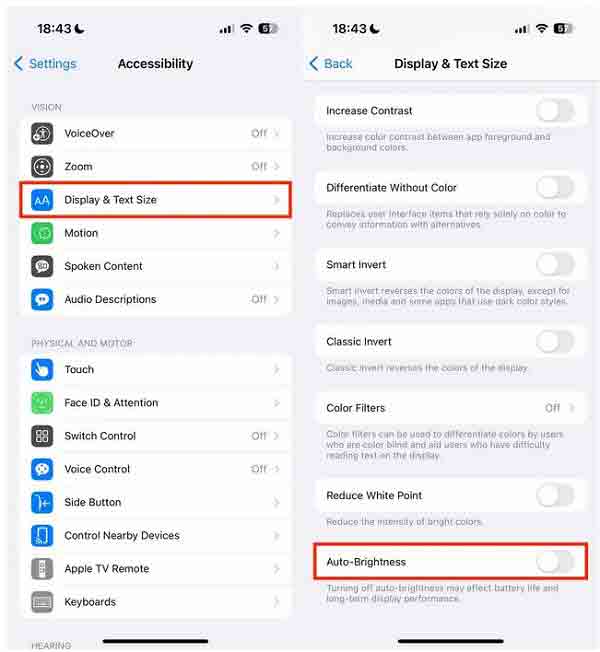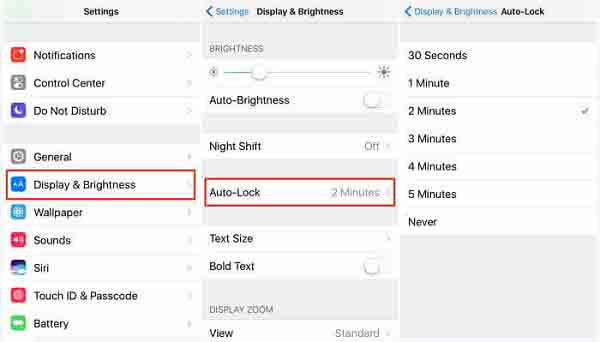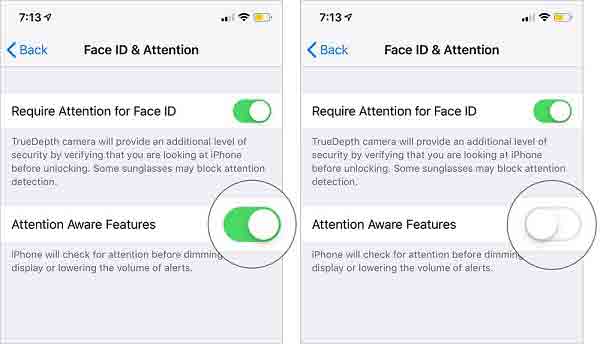غالبًا ما يشتكي المستخدمون من تعتيم شاشة iPhone الخاصة بهم تلقائيًا. 🔆 عادةً ما يؤدي تنشيط الميزات مثل الإضاءة التلقائية وتوفير البطارية إلى حدوث هذه المشكلة. ومع ذلك ، قد تكون هناك مشكلات تتسبب في جعل شاشة iPhone مظلمة. في البرنامج التعليمي الخاص بإلغاء تنشيط وتنشيط وضبط السطوع التلقائي لجهاز iPhone (iOS) اليوم ، سنعلمك كيفية ضبط سطوع iPhone.
إعداد السطوع التلقائي لـ iPhone
كيفية ضبط السطوع التلقائي للشاشة على iPhone
إذا كان لديك جهاز iPhone ، فأنت تعلم أن سطوع الشاشة يتم ضبطه تلقائيًا حسب الإضاءة المحيطة. إنها ميزة مفيدة يجب أن تمنع إجهاد العين وتساعدك على رؤية الشاشة بسهولة أكبر ، ولكن هذا ليس هو الحال دائمًا.
قد تكون المشكلة أن شاشتك خافتة تلقائيًا حتى عندما تكون في الشمس لأنك في الظل جزئيًا وهذا قد يجعل من الصعب رؤية الشاشة. إذا قمت بزيادة السطوع يدويًا ، فسوف ينخفض مرة أخرى بسبب السطوع التلقائي.
تعطيل ضبط سطوع iPhone التلقائي
أول شيء يمكنك القيام به لمشكلة السطوع التلقائي لـ iPhone هو التأكد من تعطيل السطوع التلقائي في إعدادات جهازك. هذه ميزة واضحة تقوم تلقائيًا بضبط سطوع الشاشة اعتمادًا على الإضاءة المحيطة ، ولكن قم بتعطيل هذه الميزة إذا كنت لا تريد زيادة سطوع الشاشة أو تقليلها دون إشرافك. في إعدادات هاتفك ، انتقل إلى Accessibility > Display & Text Size وقم بتعطيل Auto-Brightness أسفل الشاشة.
اضبط سطوع شاشة iPhone iOS تلقائيًا باستخدام True Tone
إذا كان لديك iPhone SE (الجيل الثاني) أو أعلى ، فإن ميزة True Tone لديها القدرة على قياس درجة حرارة اللون وسطوع البيئة ثم ضبط الشاشة وفقًا لذلك. True Tone هي ميزة مفيدة لا تساعد فقط في عرض ألوان أكثر دقة في مواقف الإضاءة المختلفة ، ولكنها أيضًا تكون أسهل على عينيك إذا كنت تستخدم هاتفك باستمرار للقراءة.
إذا كنت لا تهتم بهذه الميزة ولا تستخدمها ، أو إذا تم ضبط سطوع شاشة iPhone تلقائيًا ، فيجب عليك تعطيلها. انتقل إلى Settings ، وحدد اDisplay & Brightness وقم بتعطيل خيار True Tone الموجود أسفل قسم Brightness. يجب أن يؤدي تعطيل True Tone إلى منع iPhone من ضبط السطوع تلقائيًا.
تغيير السطوع التلقائي على iPhone مع زيادة درجة الحرارة
يمتلك جهاز iPhone الخاص بك عدة طرق لحماية أجزاءه الداخلية ، بما في ذلك تعتيم الشاشة تلقائيًا . حتى إذا كان لديك كل من Auto-Brightness و True Tone معطلين ، فسوف يقوم تلقائيًا بضبط السطوع إذا كان جهاز iPhone الخاص بك يسخن.
وفقًا لشركة Apple ، لمنع حدوث ذلك ، يجب عليك استخدام جهاز iPhone الخاص بك بين 32 و 95 درجة فهرنهايت (0 و 35 درجة مئوية) ، وتخزينه بين 4 و 113 درجة فهرنهايت (بين سالب 20 و 45 درجة مئوية). إذا تركت iPhone في سيارتك الساخنة في يوم حار ، فهناك فرصة جيدة لارتفاع درجة حرارته وستخفت الشاشة تلقائيًا.
ومع ذلك ، لا يحدث ارتفاع درجة الحرارة فقط في يوم مشمس. بدلاً من ذلك ، يمكن أن تتسبب البطارية المعيبة في ارتفاع درجة حرارة جهازك. انتقل إلى Settings > Battery > Battery Health & Charging وتحقق مما إذا كانت البطارية بحاجة إلى الاستبدال أم لا. سبب آخر يمكن أن يكون خطأ برمجي. انتقل إلى Settings > General > Software Update وتأكد دائمًا من تثبيت أحدث إصدار من نظام التشغيل للقضاء على الأخطاء.
ضبط سطوع شاشة الـ iPhone يدويًا
يمكنك ضبط السطوع يدويًا من خلال الإعدادات أو من خلال Control Center. في ما يلي ، سنشرح كلتا الطريقتين:
ضبط سطوع شاشة الايفون من خلال الإعدادات
افتح Settings على جهاز iPhone أو iPad.
قم بالتمرير لأسفل وحدد Display & Brightness.
في قسم Brightness ، حرك شريط التمرير إلى اليمين لزيادة السطوع أو حركه إلى اليسار لتقليل سطوع الشاشة.
ضبط سطوع شاشة الايفون من خلال مركز التحكم
على الشاشة الرئيسية لهاتفك ، اسحب لأسفل من الأعلى.
في مركز التحكم ، اسحب شريط السطوع لأعلى أو لأسفل.
ضبط Dark Mode
يغير Dark Mode شاشة iPhone بالكامل إلى مظهر داكن ، مما يجعله مثاليًا للبيئات ذات الإضاءة المنخفضة. مع تمكين Dark Mode ، يمكنك استخدام iPhone الخاص بك للدراسة دون إزعاج الأشخاص الآخرين في الغرفة.
لتنشيط هذه الميزة ، يمكنك الانتقال إلى Settings> Display & Brightness ثم تحديد Dark (لتنشيط Dark Mode) أو Light (لإلغاء تنشيط Dark Mode).
أو يمكنك النقر فوق أيقونة الشمس من مركز التحكم مع الاستمرار في الضغط على يدك ثم تمكين أو تعطيل Dark Mode.
يمكنك حتى جدولة هذه الميزة ليتم تشغيلها أو إيقاف تشغيلها تلقائيًا. للقيام بذلك ، انتقل إلى Settings > Display & Brightness وقم بتمكين Automatic. ثم حدد Options. حدد الآن إما Sunset to Sunrise او Custom Schedule. إذا اخترت Custom Schedule ، فيمكنك اختيار الوقت الذي تريد فيه تمكين "Dark Mode" أو تعطيله.
إذا اخترت Sunset to Sunrise ، فسيتلقى iPhone معلومات من وقتك وموقعك الجغرافي لتحديد وقت تشغيل Dark Mode أو إيقاف تشغيله.
الضبط التلقائي لسطوع الشاشة على iPhone مع ميزة Night Shift
قامت Apple أيضًا بتضمين ميزة Night Shift على iPhone و iPad و Mac لمساعدة المستخدمين على تجنب الضوء الأزرق من الشاشة. تضيف هذه الميزة عمومًا طلاءًا لشاشتك وتجعلها تبدو أكثر دفئًا. يمكن لـ Night Shift أيضًا تعتيم الشاشة. يمكنك تمكين أو تعطيل هذه الميزة بالانتقال إلى Settings > Display & Brightness > Night Shift.
ضبط السطوع التلقائي لشاشة iPhone و Auto -Lock
يمكن أن تكون ميزة Auto -Lock سببًا لتقليل السطوع التلقائي لجهاز iPhone الخاص بك. تم تصميم هذه الميزة لقفل iPhone تلقائيًا بعد فترة من عدم النشاط لمنع الأشخاص الآخرين من الوصول إليه.
يمكن أن تكون ميزة Auto -Lock سببًا محتملاً لتعتيم شاشة iPhone بشكل عشوائي. تم تصميم هذه الميزة لقفل جهاز iPhone الخاص بك تلقائيًا بعد فترة معينة من عدم النشاط (مثل 30 ثانية) لمنع الآخرين من الوصول إليه.
لذلك عندما تُترك في وضع الخمول لبضع ثوانٍ ، تخفت الشاشة للإشارة إلى أنها على وشك الإغلاق ، وبعد انتهاء الفترة ، تقوم بإغلاق iPhone. ومع ذلك ، إذا كانت المدة التي حددتها قصيرة جدًا ، فغالبًا ما تصبح الشاشة خافتة. لضبط هذا الوقت ، انتقل إلى Settings > Display & Brightness > Auto-Lock.
ضبط سطوع شاشة iPhone تلقائيًا مع تمكين Attention Aware
تستخدم Apple مستشعرات Face ID الخاصة بـ iPhone لتمكين ميزة Attention Aware. تعمل ميزتا Auto-Lock و Attention Aware معًا. إذا قمت بضبط القفل التلقائي على دقيقة واحدة ، فسيتم قفل جهاز iPhone الخاص بك إذا لم تستحوذ على انتباهك لهذه المدة من الوقت. ولكن إذا نظرت إلى الشاشة ، حتى إذا لم تلمسها ، فسوف يلاحظ تنبيه الانتباه ولن يقفل الشاشة.
لذلك إذا تم تعطيل هذه الميزة ، فقد يتسبب ذلك في تعتيم شاشة iPhone بشكل عشوائي. يمكنك تمكين هذه الميزة بالانتقال إلى Settings > Face ID & Passcode > Attention Aware Features. من المحتمل أن يؤدي تمكين هذه الميزة إلى حل مشكلة تعتيم شاشة iPhone بشكل عشوائي عند تشغيل القفل التلقائي.
Low Power Mode والتعديل التلقائي لسطوع الشاشة لجهاز iPhone
Low Power Mode هو ميزة تقلل من نشاط الخلفية لتوفير الطاقة وجعل البطارية تدوم لفترة أطول. تؤثر هذه الميزة على كل شيء من البريد الإلكتروني إلى التأثيرات المرئية مثل ميزة القفل التلقائي وسطوع الشاشة. وبالتالي ، قد يكون هذا سببًا آخر لتعتيم جهاز iPhone الخاص بك بشكل عشوائي. لتعطيل هذه الميزة ، انتقل إلى Settings > Battery وقم بتغيير Low Power Mode.
ضبط مدة ضوء شاشة iPhone وميزة Reduce White Point
توجد ميزة Reduce White Point في Settings > Accessibility > Display & Text Size ويتم تعطيلها افتراضيًا. تم تصميم هذه الميزة لتقليل كثافة الألوان على الشاشة. في حالة التمكين ، يمكن أن يجعل شاشتك تبدو مظلمة. إذا تم تمكين هذه الميزة ، فقم بتعطيلها ومعرفة ما إذا كنت ترى تحسنًا في ألوان شاشة iPhone وسطوعها.
مشاكل الأجهزة
أفاد العديد من المستخدمين أنهم جربوا كل شيء ولكن شاشة iPhone الخاصة بهم لا تزال خافتة بشكل عشوائي. إذا لم تساعدك الإعدادات المذكورة أعلاه ، فمن المحتمل أن جهازك به مشاكل في الأجهزة. كحل أخير ، يمكنك إعادة تشغيل جهاز iPhone الخاص بك. لأنه قد يحل بعض تداخل البرامج.
يمكنك أيضًا إعادة ضبط جهاز iPhone الخاص بك . سيؤدي هذا إلى مسح جهازك تمامًا ، لكنه لا يزال يستحق المحاولة. إذا لم تساعد هذه الأشياء ، فيمكنك استخدام ضمان جهازك أو الاتصال بفني ماهر وملتزم لإصلاح مشكلات أجهزة iPhone الخاصة بك.
تعليقاتكم واقتراحاتكم؟
يعد ضبط سطوع شاشة iPhone أحد أهم المشكلات التي يجب الانتباه إليها. يمكن أن يؤثر ضوء الشاشة الزائد جدًا أو القليل جدًا على رؤيتك. نأمل أن تكون قادرًا على ضبط ضوء جهازك على النحو الأمثل من خلال البرنامج التعليمي حول إلغاء تنشيط وتنشيط وضبط الضوء التلقائي لجهاز iPhone (iOS) اليوم. إذا كنت تعرف طريقة أخرى ، أو لديك أي تعليقات أو أسئلة أو اقتراحات ، يمكنك مشاركتها معنا في قسم التعليقات في هذه المقالة.